Настройка на Outlook 2007
Стартирайте Outlook
2007 като кликнете върху иконата на Desktop.
В менюто Tools изберете Account Settings
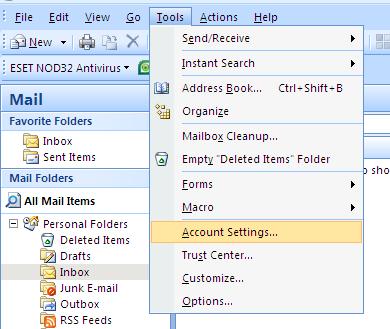
Изберете E-mail -> New
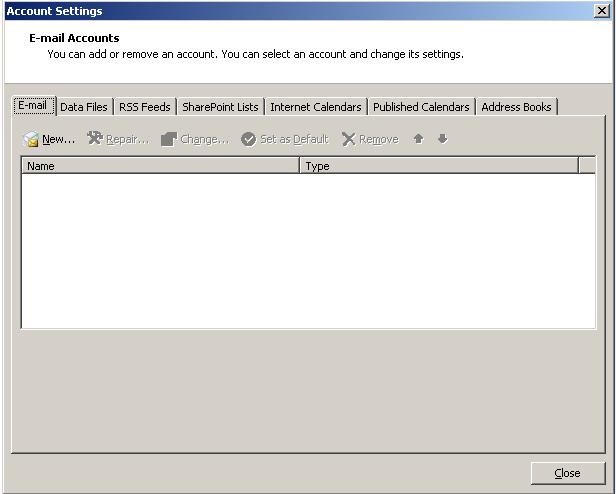
Маркирайте полето пред текста Manually configure server settings or additional server types и натиснете бутона Next.
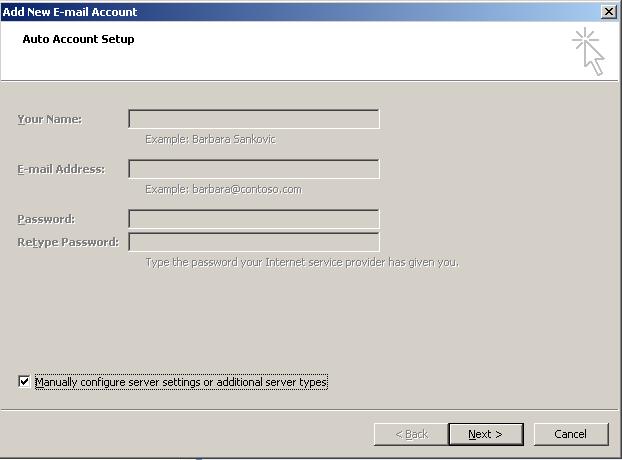
Маркирайте радио бутона Internet E-mail и натиснете бутона Next.
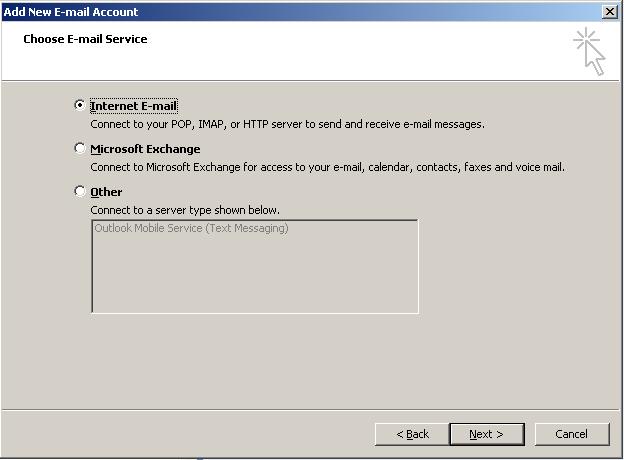
Въведете следните данни:
- вашето име
- пощенската кутия, за която настройвате акаунта
- вид на акаунта (изберете от падащото меню): POP3
- Incoming mail server: mail.host.bg
- Outgoing mail server (SMTP): mail.host.bg
- Потребителско име: цялото име на пощенската кутия
- Паролата, която сте задали при създаването на пощенската кутия
- Маркирайте полето Remember password
Последното поле <em>Require logon using Secure Password Authentication (SPA)</em> НЕ трябва да се
маркира
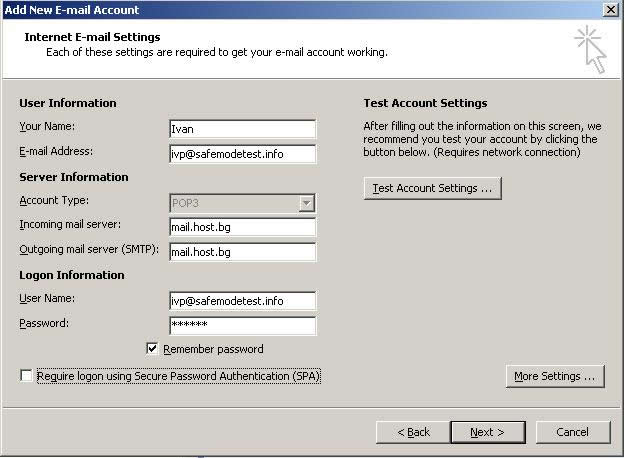
НЕ натискайте бутона Test Account Settings засега.
Натиснете бутона More Settings
Въведете:
Име на акаунта - напр. името на пощенската кутия
Организация - напр. име на фирма
Имейл за отговор - обикновено името на пощенската кутия
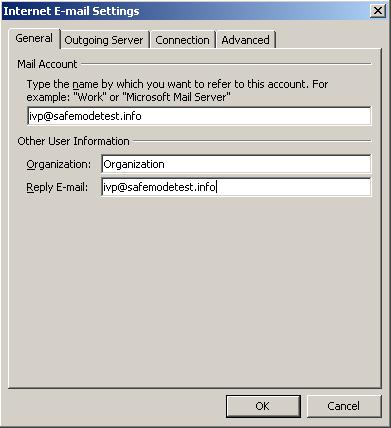
Кликнете на следващия таб горе Outgoing Server
ВАЖНО: Маркирайте полето My outgoing server (SMTP) requires authentication
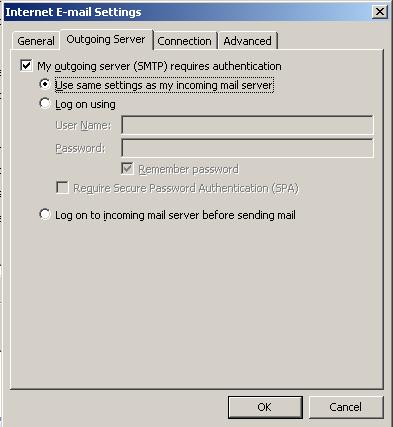
Кликнете на следващия таб Connections
Уверете се, че е маркиран радио-бутона Connect using my local area network (LAN)
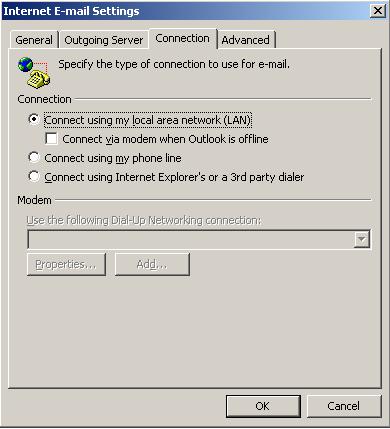
Кликнете на следващия таб Advanced
Оригиналните настройки са следните:
Incoming server (POP3) 110
Полето This server requires an enctypted connection (SSL) трябва да НЕ е маркирано
Outgoing server (SMTP) 25
Use the following type ot encrypted connection None
Маркирайте полето Leave a copy of messages on the server. Ако не е маркирано това поле, Outlook ще изтегля писмата ви на локалния компютър и няма да пази копие на сървъра.
По желание може да активирате последните две настройки:
- Изтрий от сървъра след ... дни
- изтрий от сървъра когато са изтрити от Deleted Items
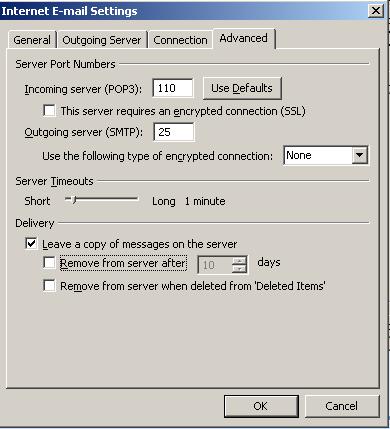
Натиснете бутона ОК и в отворения прозорец кликнете бутона Test Account Settings
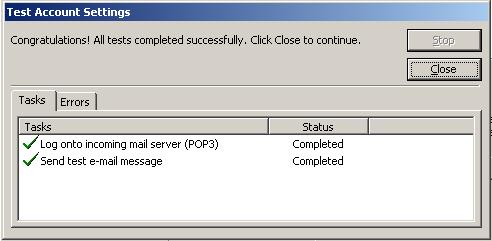
Натиснете бутона Close, в следващия прозорец натиснете бутона Finish
В менюто Tools изберете Account Settings
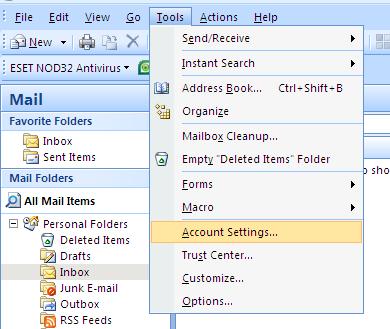
Изберете E-mail -> New
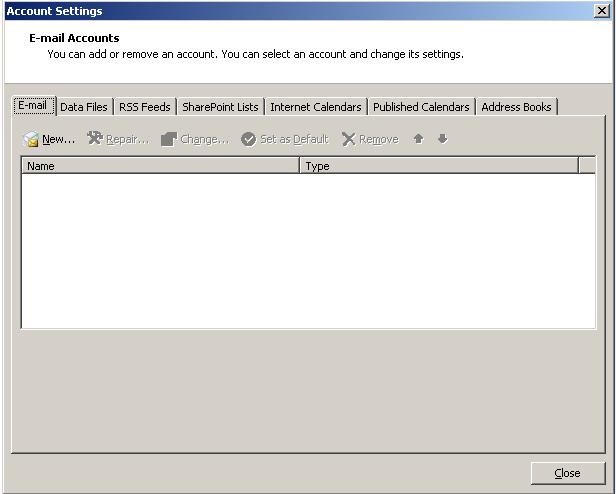
Маркирайте полето пред текста Manually configure server settings or additional server types и натиснете бутона Next.
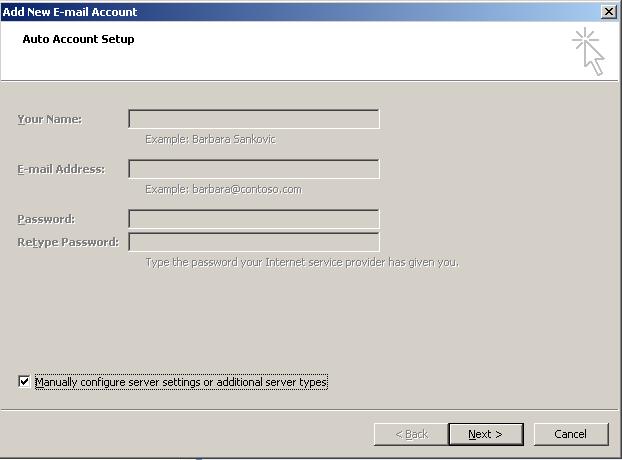
Маркирайте радио бутона Internet E-mail и натиснете бутона Next.
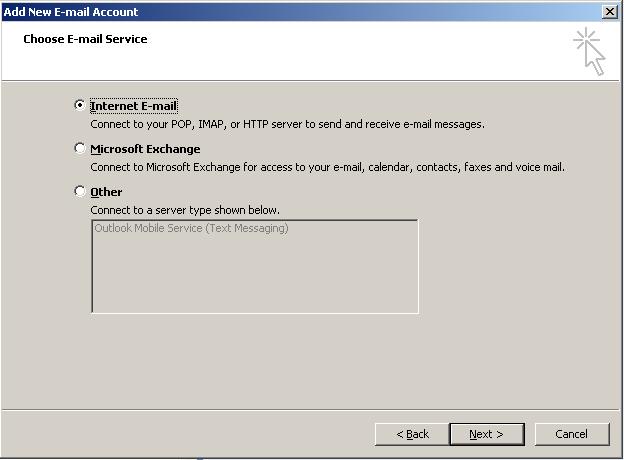
Въведете следните данни:
- вашето име
- пощенската кутия, за която настройвате акаунта
- вид на акаунта (изберете от падащото меню): POP3
- Incoming mail server: mail.host.bg
- Outgoing mail server (SMTP): mail.host.bg
- Потребителско име: цялото име на пощенската кутия
- Паролата, която сте задали при създаването на пощенската кутия
- Маркирайте полето Remember password
Последното поле <em>Require logon using Secure Password Authentication (SPA)</em> НЕ трябва да се
маркира
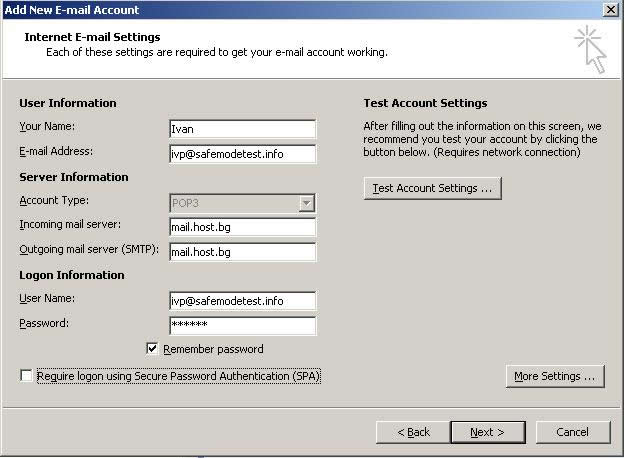
НЕ натискайте бутона Test Account Settings засега.
Натиснете бутона More Settings
Въведете:
Име на акаунта - напр. името на пощенската кутия
Организация - напр. име на фирма
Имейл за отговор - обикновено името на пощенската кутия
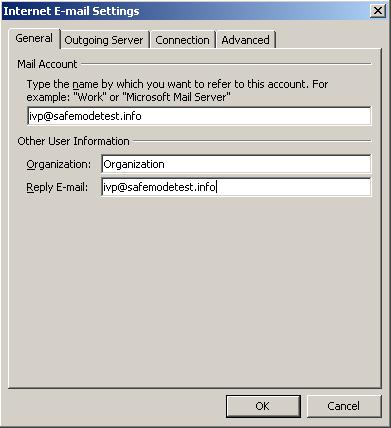
Кликнете на следващия таб горе Outgoing Server
ВАЖНО: Маркирайте полето My outgoing server (SMTP) requires authentication
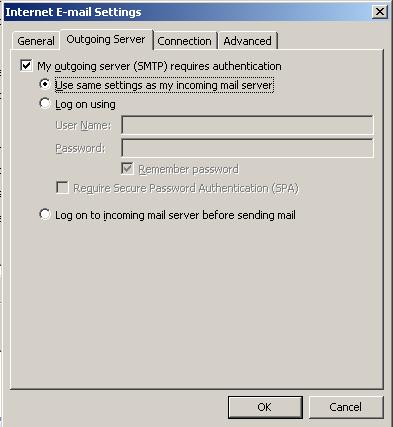
Кликнете на следващия таб Connections
Уверете се, че е маркиран радио-бутона Connect using my local area network (LAN)
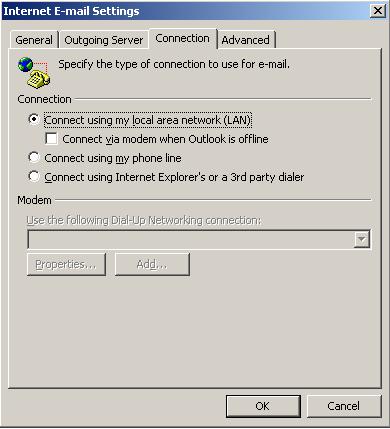
Кликнете на следващия таб Advanced
Оригиналните настройки са следните:
Incoming server (POP3) 110
Полето This server requires an enctypted connection (SSL) трябва да НЕ е маркирано
Outgoing server (SMTP) 25
Use the following type ot encrypted connection None
Маркирайте полето Leave a copy of messages on the server. Ако не е маркирано това поле, Outlook ще изтегля писмата ви на локалния компютър и няма да пази копие на сървъра.
По желание може да активирате последните две настройки:
- Изтрий от сървъра след ... дни
- изтрий от сървъра когато са изтрити от Deleted Items
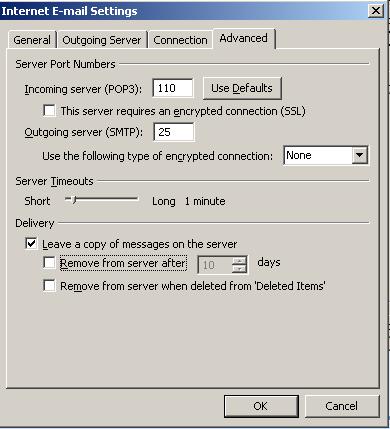
Натиснете бутона ОК и в отворения прозорец кликнете бутона Test Account Settings
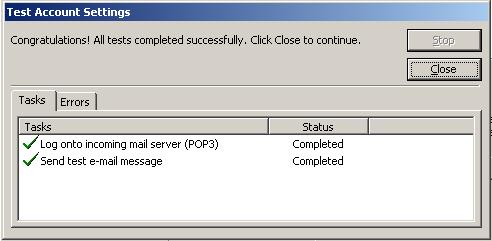
Натиснете бутона Close, в следващия прозорец натиснете бутона Finish